冻结行
01、点击wps工作表左侧相应行的数字,将本行进行全选。
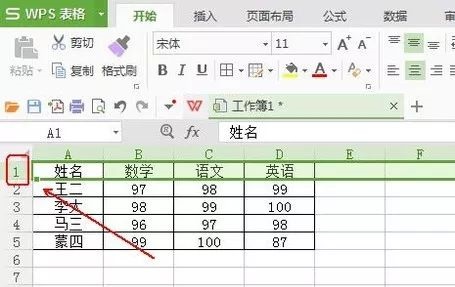
02、点击“wps表格”旁边的倒三角
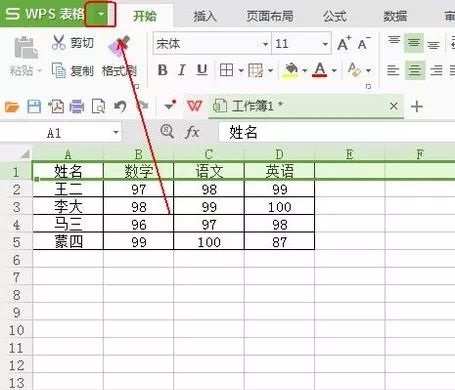
03、在弹出的菜单列表中依次选择“窗口”-“冻结窗口”命令。
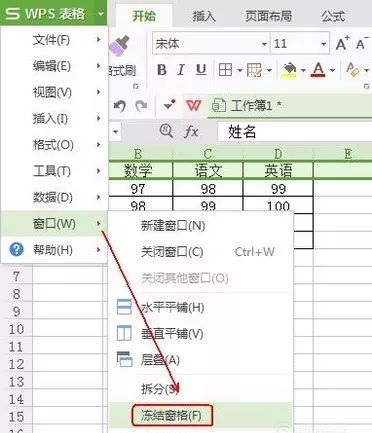
04、向下滑动鼠标或者将工作表右侧的滑块向下移动。
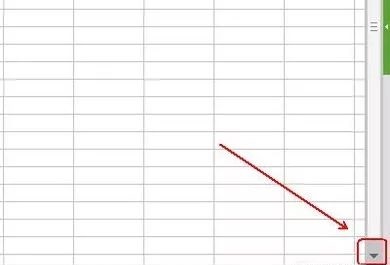
05、冻结行的效果
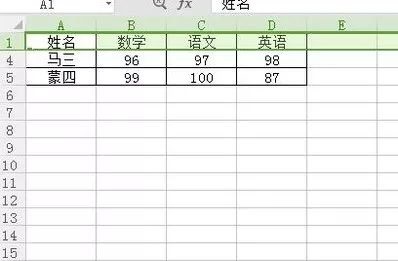
冻结列
01、点击wps工作表上面相应列的字母,对本列内容进行全选。
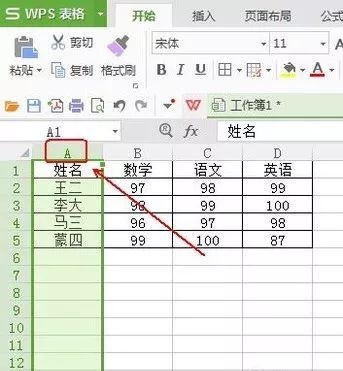
02、点击“wps表格”旁边的倒三角
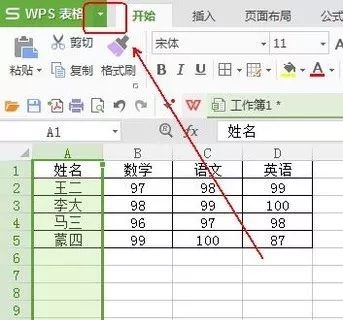
03、在弹出的菜单列表中依次选择“窗口”-“冻结窗口”命令。
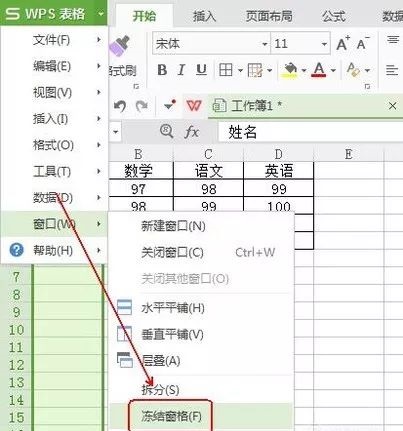
04、将工作表下方的滑块向右移动。
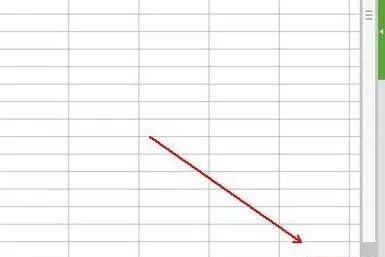
05、冻结列的效果
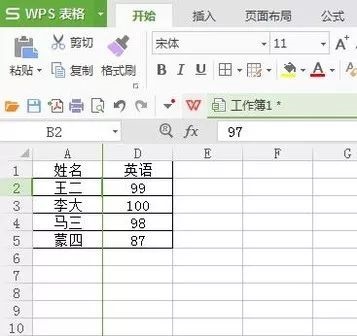
行列同时冻结
01、这点击需要冻结的行和列交叉处右下方的单元格。
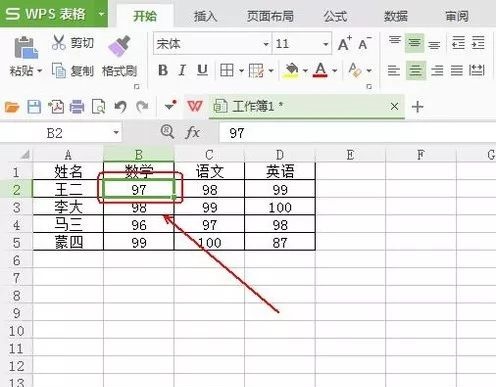
02、点击“wps表格”旁边的倒三角
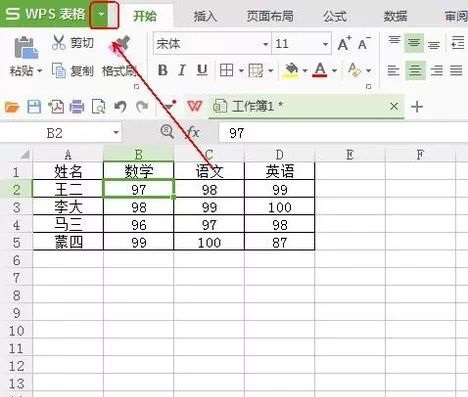
03、在弹出的菜单列表中依次选择“窗口”-“冻结窗口”命令。
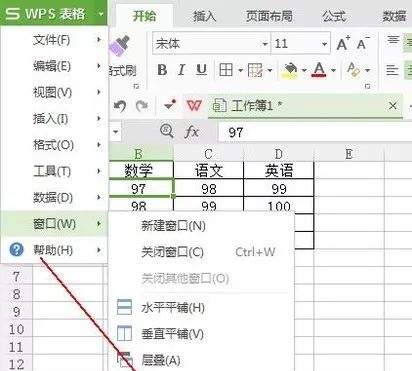
04、冻结列和行的效果
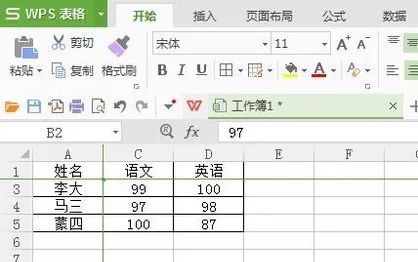
解除冻结
01、点击“wps表格”旁边的倒三角
02、在弹出的菜单列表中依次选择“窗口”-“取消冻结窗口”命令。
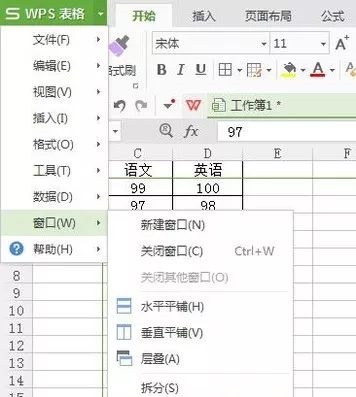
03、解除冻结的效果。
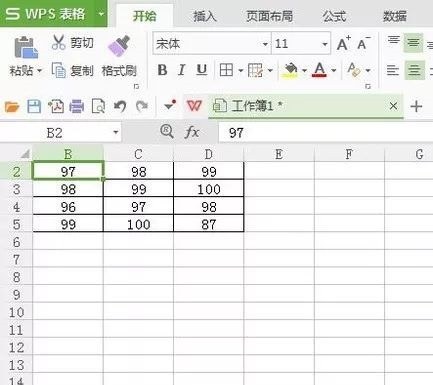
 office办公软件入门基础教程
office办公软件入门基础教程
